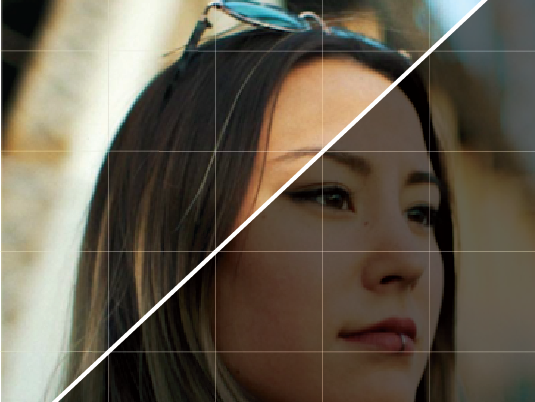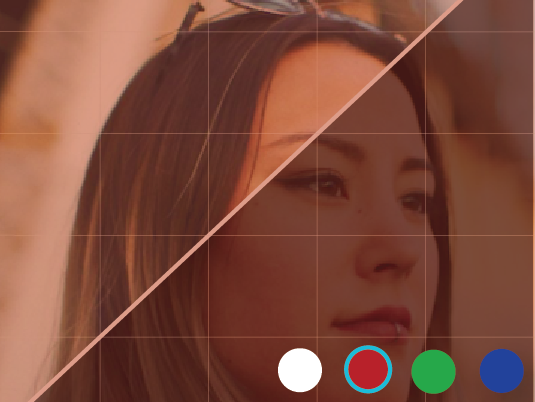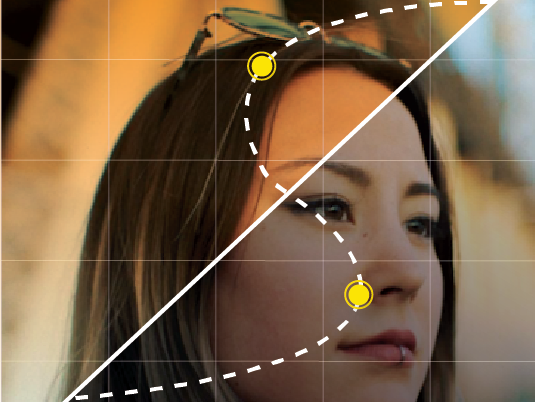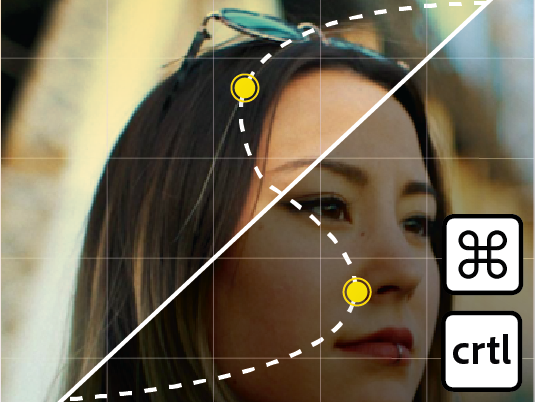- Nouveautés
-
Prise en main
-
Exigences techniques
- Exigences techniques relatives à Adobe Premiere
- Configuration requise pour le GPU et le pilote GPU
- Recommandations de stockage
- Recommandations pour le processeur, la mémoire et le GPU
- Décodage et codage à accélération matérielle
- Activer la prise en charge du décodage matériel accéléré
- Codecs et pilotes pris en charge pour le décodage accéléré par matériel
- Activer le codage matériel dans Premiere Pro
- Installer les mises à jour de macOS pour l’accélération par GPU Apple Metal
- Exigences techniques d’Adobe Premiere Pro 24.x
- Activer le moteur de rendu Mercury Playback Engine (accéléré par le GPU)
- Télécharger et installer
-
Préférences et paramètres
- Aperçu des préférences
- Préférences générales
- Définir les préférences d’apparence
- Préférences des modèles d’IA
- Préférences audio
- Préférences du matériel audio
- Préférences d’enregistrement automatique
- Préférences de collaboration
- Préférences de couleur
- Préférences de la surface de contrôle
- Préférences des libellés
- Préférences des médias
- Préférences d’analyse des médias et de transcription
- Préférences de mémoire
- Préférences de lecture
- Préférences du montage
- Préférences de raccord
- Afficher l’interface Premiere Pro sur un deuxième moniteur
- Afficher la vidéo sur un deuxième moniteur
- Meilleures pratiques pour les productions cinématographiques et télévisuelles
- Configurer les fonctionnalités d’accessibilité
-
Raccourcis clavier
- A propos des raccourcis clavier
- Raccourcis clavier par défaut
- Personnalisation des raccourcis clavier
- Copier des raccourcis clavier d’un ordinateur vers un autre
- Attribution de plusieurs raccourcis clavier à une commande
- Recherche de raccourcis clavier
- Supprimer les raccourcis clavier
- Impression des raccourcis clavier
- Configurer DirectX HDR pour Windows
- Utiliser les commandes tactiles et gestuelles
-
Flux de production, espaces de travail et panneaux
- Vue d'ensemble des espaces de travail
- Importer des espaces de travail
- Modifier, créer et réinitialiser les espaces de travail
- Gérer les espaces de travail
- Afficher les options et le menu de panneau
- Navigation dans les panneaux
- Ancrer, regrouper ou désancrer des panneaux
- Personnaliser les panneaux
- Affichage d’un panneau en mode plein écran
- Panneau Outils de Premiere Pro
- Détails des clips dans le panneau Infos
- Questions fréquentes sur Adobe Premiere Pro
-
Personnalisation du panneau Projet
- Options de personnalisation du panneau Projet
- Personnaliser la vue Icône dans le panneau Projet
- Personnaliser les métadonnées en Affichage forme libre dans le panneau Projet
- Personnaliser l’affichage forme libre dans le panneau Projet
- Personnaliser le mode Liste dans le panneau Projet
- Aligner et réinitialiser les clips sur la grille en vue libre dans le panneau Projet
- Créer des dispositions dans l’affichage forme libre du panneau Projet
- Personnalisation de la position du panneau Projet
- Colonnes du mode Liste
- Restaurer ou supprimer des dispositions en vue libre dans le panneau Projet
-
Réglages du Moniteur source et du Moniteur du programme
- Vue d’ensemble du Moniteur source et du Moniteur du programme
- Définir la qualité d’affichage pour le Moniteur source et le Moniteur du programme
- Régler l’agrandissement pour le Moniteur source et le Moniteur du programme
- Activer la lecture haute qualité
- Choisir un mode d’affichage
- Grouper les moniteurs Source et Programme
- Définir les options d’affichage pour l’enregistrement entrelacé
- Comparaison des modifications apportées aux éléments dans le Moniteur du programme
- Ouverture ou effacement d’un élément dans le Moniteur source
- Exploration des éléments dans le menu Source du Moniteur source
- Afficher les commandes dans le Moniteur source et le Moniteur du programme
- Commandes temporelles dans les Moniteurs source et du programme
- Affichage des zones admissibles dans les moniteurs
- Modifier l’unité de mesure
- Ajouter ou supprimer des repères
- Magnétiser des objets à des repères
- Décalage des éléments dans le Moniteur du programme
- Enregistrer, exporter et importer des repères personnalisés
- Activer l’indicateur des images perdues
-
Exigences techniques
-
Organiser les médias
-
Création de projets
- Vue d’ensemble des projets
- Créer des projets
- Projets ouverts
- Copier des projets
- Consolider et archiver des projets
- Déplacer des projets vers un autre ordinateur
- Supprimer des projets
- Modifier plusieurs projets ouverts
- Enregistrer l’espace de travail lors de l’édition simultanée de plusieurs projets
- Verrouillage du projet avec plusieurs projets ouverts
-
Importation de fichiers
- Importer des images fixes
- Importer des images sous forme d’une séquence d’images
- Importer des fichiers Photoshop et Illustrator
- Redimensionner les images importées
- Importation d’un projet Premiere Elements
- Enregistrement du son
- Enregistrer une voix hors champ sur une piste audio à partir du panneau Montage
- Enregistrer du contenu audio à l’aide du panneau Mixage des pistes audio
- Entrée silencieuse pendant l’enregistrement du montage
- Formats de fichiers pris en charge
- Prise en charge de Blackmagic RAW
- Envoyer des médias depuis Firefly sur le web vers Premiere pour ordinateur
-
Organisation de fichiers
- Vue d’ensemble des chutiers
- Ajouter et supprimer des chutiers
- Ouvrir et fermer les chutiers
- Gérer les chutiers
- Modifier les comportements des chutiers
- Trier et afficher les chutiers
- Rechercher des médias à l’aide de la fonctionnalité Media Intelligence
- Localiser et lier des fichiers hors ligne
- Rétablissement automatique de la liaison avec des médias off-line
- Rechercher et rétablir manuellement la liaison de médias hors ligne
- Regrouper des dossiers dupliqués
- Rechercher des contenus audio à l’aide de la fonctionnalité Media Intelligence
- Rechercher des visuels similaires à l’aide de Media Intelligence
-
Appliquer l’étiquetage
- Vue d’ensemble des marques
- Ajouter une marque à un clip
- Copier et coller des marques de séquence
- Rechercher, déplacer et supprimer des marques
- Définir les couleurs par défaut des marques
- Afficher ou masquer les marques par couleur
- Afficher et modifier les propriétés des marqueurs
- Partager des marques avec After Effects
- Vue d’ensemble du code temporel
- Saisir le code temporel
- Afficher le code temporel de la séquence
- Choisir le format d’affichage du code temporel
- Affichage du code temporel source dans le Moniteur du programme
- Modifier le format d’affichage du code temporel
- Options d’affichage du code temporel
- Définir manuellement le code temporel d’un clip
- Couleurs des libellés dans les onglets de séquence
- Transférer des fichiers
- Workflow d’ingestion de doublure
-
Création de projets
-
Modifier des projets
-
Introduction au montage
- Ajouter ou supprimer des clips
- Formats
- Définir le rapport L/H d’une séquence
- Rapport L/H en pixels
- Rapport L/H des images
- Conservation du rapport L/H
- Corriger les interprétations erronées du rapport L/H
- Convertir un sous-clip en clip source
- Ajouter des médias au montage à l’aide de la correction de la source
- Travailler avec des clips sur la chronologie en utilisant le ciblage de piste
- Créer un sous-clip à partir du panneau Projet
- Créer un sous-clip à partir du montage
- Régler les heures de début et de fin du média d’un sous-clip
- Appliquer des transitions multiples sur des clips audio et vidéo
- Utiliser le panneau Adobe Stock intégré
-
Modifier une vidéo à l’aide du montage basé sur le texte
- Vue d’ensemble du montage basé sur le texte
- Ajouter des clips au montage à l’aide du montage basé sur du texte
- Transcrire une vidéo
- Modifier les transcriptions à l’aide du montage basé sur le texte
- Détecter et supprimer les pauses dans les transcriptions
- Transcrire des fichiers source individuels
- Modifier le nom des personnes intervenantes dans la transcription
- Modifier des séquences à l’aide du montage basé sur le texte
- Supprimer toutes les occurrences d’un intervenant ou d’une intervenante dans une transcription
- Prise en charge de l’audio multicanal dans le montage basé sur le texte
- Raccorder des clips
-
Modifier la vitesse du clip
- Différentes méthodes pour modifier la vitesse et la durée d’un clip
- Modifier la vitesse et la durée d'un clip à l'aide de la commande Vitesse/Durée
- Modifier la vitesse et la durée d’un clip avec l’outil Modification de la vitesse
- Modifier la vitesse et la durée d’un clip à l’aide de l’effet Remappage temporel
- Appliquer des méthodes d'interpolation temporelle pour ajuster la vitesse du clip
- Supprimer le remappage temporel d’un clip
-
Modifier la séquence du clip
- Créer une séquence
- Commandes de navigation dans le montage
- Naviguer dans les séquences de la chronologie
- Modifier les réglages de séquences
- Référence des paramètres de séquence
- Préconfigurations et réglages de séquence
- Création d’une préconfiguration de séquence personnalisée
- Copier et coller des clips
- Différentes méthodes de déplacement des clips
- Réorganiser les clips sur la chronologie
- Ajout de pistes
- Supprimer des pistes
- Renommer les pistes
- Prélever et coller des images
- Modifier l’apparence des pistes
- Verrouillage de synchronisation pour empêcher les modifications
- Verrouillage des pistes pour empêcher toute modification
- Modifier les propriétés des clips
- Configurez des séquences multicaméras pour le montage
- Comparer les modifications apportées aux clips source
- Correction d’erreurs
-
Modifier le contenu VR
- Montage VR dans Premiere Pro
- Détection automatique de propriétés VR
- Interprétation du métrage VR
- Attribution de propriétés VR à des séquences
- Panoramique à 360 degrés
- Affectations VR
- Masquage des commandes d’affichage de vidéo VR
- Effets et transitions vidéo immersifs
- Rotation de vidéo autour de 3 axes
- Assemblage de son ambisonique
- Surveiller l’audio ambisonique
- Réorientation de sphères vidéo et audio correctement alignées
- Publier des vidéos VR
- Modifier avec l'IA générative
-
Introduction au montage
-
Ajouter du texte et des images
-
Utiliser les modèles dʼanimations graphiques
- Vue d’ensemble des modèles d’animations graphiques
- Installer des modèles d’animations graphiques
- Ajouter des modèles d’animations graphiques à une séquence
- Organisation de modèles d’animations graphiques
- Parcourir et trier les modèles d’animations graphiques
- Personnaliser des modèles d’animations graphiques
- Utiliser les modèles d’animations graphiques d’Adobe Stock
- Utiliser des modèles dʼanimations graphiques axés sur les données
-
Styliser le texte
- Créer des titres
- Créer des styles de texte
- Appliquer un style à une sous-section du texte
- Paramètres de style lors de l’application à partir du navigateur de styles
- Remplacer les polices
- Créer des styles de piste et styles liés
- Appliquer des styles liés et de piste
- Redéfinir les styles liés et de suivi
- Paramètres lors de l’application en tant que style lié ou style de la piste
- Utiliser des polices en couleur
- Utiliser des émojis
-
Insérez des images et des graphiques
- Créer des graphiques adaptatifs
- Préserver les animations d’introduction et de conclusion lors de la création de graphiques Responsive Design
- Regrouper des calques de texte et d’image
- Créer des calques de clip
- Créer des génériques
- Ajouter des dégradés
- Animer des calques à l’aide du panneau Options d’effet
- Animer des calques à l’aide du panneau Propriétés
- Renommer les calques
- Exporter une image en tant que modèle d’animations graphiques
- Création dʼimages sources
- Dessiner des objets
- Aligner et distribuer des objets
-
Insérer des légendes
- Vue d’ensemble des légendes
- Transcrire automatiquement de la vidéo à l’aide de la fonctionnalité Transcription
- Rechercher et remplacer du texte dans une transcription
- Créer des sous-titres
- Créer des styles pour les sous-titres
- Traduire les sous-titres
- Langues prises en charge par la reconnaissance vocale
- Formats de fichiers pris en charge pour les sous-titres
- Importer un fichier de légendes depuis un service tiers
- Télécharger des modules linguistiques à partir de Premiere Pro
- Télécharger des packs de langues à partir de l’application Creative Cloud
- Déployer des packages linguistiques pour les utilisateurs et utilisatrices Équipes et Entreprise
-
Utiliser les modèles dʼanimations graphiques
-
Ajouter des effets vidéo
- Types d’effets
-
Application d’effets vidéo
- Appliquer des effets
- Supprimer des effets
- Copier et coller des effets de clip
- Recherche et regroupement des effets
- À propos du panneau Options d’effet
- Régler des commandes dans le panneau Options d’effet
- Afficher les effets dans le panneau Options d’effet
- Préconfigurations d’effets
- Créer des préréglages d'effets
- Appliquer des préréglages d'effets
- Utiliser des badges d’effets spéciaux (FX)
- Gérer les effets et les plug-ins
-
Bibliothèque d’effets et de transitions
- Liste des transitions vidéo
- Liste des transitions en fondu vidéo
- Ajuster les effets
- Effets de flou et de netteté
- Effets de couches
- Effets Correction colorimétrique
- Effets de déformation
- Générer des effets
- Effets de contrôle des images
- Effets vidéo immersifs
- Effets d’incrustation
- Appliquez et personnalisez l'incrustation chromatique à l'aide de l'effet Ultra Key
- Paramètres de l’effet UltraKey
- Effets de bruit et de grain
- Effets de perspective
- Effets esthétiques
- Effets temporels
- Effets de transformation
- Effets de transition
- Effets Utilité
- Effets vidéo
-
Contrôler les effets et les transitions à l’aide d’images clés
- Régler la vitesse d’effet
- A propos des images clés
- Ajout des images clés
- Sélection des images clés
- Copier et coller des images clés
- Activer l’accrochage des images clés
- Suppression des images clés
- Images clés et graphiques dans les panneaux
- Modifier les graphiques d’images clés
- Afficher les images clés et les propriétés dans le panneau Montage
- Affichage des images clés dans le panneau Options d’effet
- Déplacer le repère d’instant présent sur une image clé
- Contrôler les modifications d’effet au moyen de l’interpolation des images clés
- Modification de la méthode d’interpolation d’une image clé
- Filtrage des propriétés dans le panneau Options d’effet
- Modifier ou réinitialiser les commandes dans le panneau Options d’effet
- Contrôle des modifications au moyen de l’interpolation des images clés Bézier
-
Créer des masques et des compositions
- Créer des masques
- Ajuster les propriétés du masque
- Modifier l'apparence d'un masque
- Copier-coller des masques
- Suivi des masques
- Vue d’ensemble de la composition
- Combiner plusieurs clips vidéo à l’aide des modes de fusion
- Options de mode de fusion
- Définir l’opacité du clip
- Outils Rectangle, Ellipse et Plume redessinés (beta)
- Masquage d’objets dans Premiere
- Ajuster les masques au niveau du clip ou du cadre dans Premiere
- Outils de suivi des masques dans Premiere
- Appliquer des effets aux masques non assignés existants dans Premiere
-
Effets couramment utilisés
- Vue d’ensemble du recadrage automatique
- Ajouter l'effet Recadrage automatique aux séquences
- Ajouter l’effet Recadrage automatique aux clips
- Appliquer l’effet Trajectoire
- Modifier des images vectorielles à l’aide de l’effet Mouvement vectoriel
- Stabiliser un métrage présentant des tremblements à l’aide de Stabilisation de déformation
- Paramètres de la stabilisation de déformation
- Créer des effets vidéo de fondu d’entrée
- Ajouter des effets d’éclair
- Créer un effet d'échelle de Jacob
- Effets et transitions supprimés d'Adobe Premiere Pro
-
Appliquer des transitions vidéo
- Présentation des transitions
- Définition et application des transitions par défaut
- Appliquer des transitions à un côté
- Copie et collage de transitions
- Aligner et repositionner les transitions
- Repositionnement du centre d’une transition
- Modifier les paramètres de transition
- Remplacer les transitions
- Déplacer les coupes et les transitions simultanément
- Modifier la durée des transitions à l’aide du panneau Options d’effet
- Vue d’ensemble de la fonction Morphose
- Appliquer la morphose pour lisser les raccords syncopés
- Options de transition de morphose
- Paramètres des poignées de clip
-
Ajouter des effets audio
-
Montage audio de base
- Concepts de montage audio
- Extraire les données audio des clips
- Lier des clips vidéo et audio
- Synchroniser l’audio et la vidéo
- Synchroniser des clips dans le panneau Montage
- Fusionner des clips dans le panneau Projet
- Fusionner des clips dans le panneau Montage
- Utiliser le code temporel d’un clip audio principal pour créer un clip fusionné
- Modifier des clips fusionnés
- Modifier les métadonnées des clips fusionnés
- Limitations des clips fusionnés
-
Techniques audio avancées
- Mappage des canaux audio
- Vue d’ensemble du panneau Mixage des pistes audio
- Créer un sous-mixage
- Mapper des canaux audio source lors de l’importation
- Modifier le mappage des canaux audio source
- Mapper avec des canaux matériels d’appareil de sortie audio
- Division d’une piste stéréo en pistes mono
- Utiliser des clips mono comme clips stéréo
- Modifier un lien de plusieurs éléments dans le Moniteur source
- Nettoyer l’audio à l’aide des fonctionnalités de sourdine ou de bip en bloc
-
Régler le volume et les niveaux
- Baliser automatiquement l’audio
- Appliquer Optimiser la parole
- Montage audio avec le panneau Son essentiel
- Améliorer la clarté des dialogues
- Corriger les problèmes de dialogue
- Créer un effet de réverbération
- Ducking automatique du contenu audio
- Créer des préréglages audio
- Régler le gain audio
- Régler le volume des pistes
- Correspondance automatique de l’intensité sonore
- Surveiller les niveaux de volume
- Utiliser des formes d’onde audio dynamiques
- Configuration technique requise pour Optimiser la parole
- Application d’effets audio
- Appliquer des transitions audio
- Utiliser le contenu audio Adobe Stock
-
Montage audio de base
-
Corriger la couleur
- Principes de base de la correction colorimétrique
-
Ajoutez des effets de couleur
- Vue d’ensemble des effets de correction colorimétrique
- Effets de correction colorimétrique disponibles
- Corriger les couleurs à l’aide des courbes RVB
- Corriger les couleurs à l’aide des teintes et des courbes de saturation
- Installer des fichiers de table de correspondance personnalisés
- Ajouter des tables de correspondance
- Enregistrer ou exporter des tables de correspondance
-
Configurer la gestion des couleurs
- Présentation de la Gestion des couleurs
- Fonctionnement de la gestion des couleurs
- Gestion des couleurs et couleur Lumetri
- Options de la gestion des couleurs
- Gérer les couleurs des médias sources dans le Moniteur du programme
- Mappage des tonalités dans Premiere Pro
- Configurer la gestion des couleurs de séquence
- Configuration de clips pour la gestion des couleurs à l’aide de l’option Modification de clip
- Personnaliser les paramètres prédéfinis des couleurs pour des séquences nouvelles ou existantes
- Configurer l’espace colorimétrique de sortie d’une séquence
- Compatibilité de gestion des couleurs entre Premiere Pro et After Effects
- Désactiver la gestion des couleurs
-
Rendu et exportation
-
Générer le rendu de séquences pour la lecture
- Générer le rendu d’une section de séquence
- Rendu et remplacement des fichiers multimédias dans une séquence
- Remplacement des éléments rendus par un média original
- Utilisation de fichiers de prévisualisation lors du rendu
- Supprimer les fichiers de prévisualisation
- Prévisualiser sur un écran de téléviseur
-
Exporter des fichiers
- Exporter la vidéo
- Exporter une image fixe
- Exportation dʼune image fixe
- Exporter des transcriptions
- Exporter des pistes de sous-titres
- Exporter les sous-titres sélectionnés
- Exporter du texte à partir d’animations graphiques
- Meilleures pratiques pour l’export de vidéos pour les réseaux sociaux et les téléphones
- Exporter des vidéos pour les réseaux sociaux
- Exporter un projet en tant que fichier EDL
- Exporter un projet en tant que fichier XML Final Cut Pro
- Exporter des vidéo contenant des Content Credentials
- Diffuser une vidéo
-
Générer le rendu de séquences pour la lecture
-
Collaborer avec d’autres personnes
-
Collaborer à l’aide de Team Projects
- À propos de Team Projects
- Utilisation de Team Projects et de Productions
- Collaboration à l’aide de Team Projects
- Créer des projets Team Projects
- Créer des projets Team Projects liés
- Convertir des projets Premiere Pro en projets Team Projects
- Ajouter un média
- Gérer les médias
- Se connecter au service Team Projects
- Invitez des collaborateurs et collaboratrices à rejoindre des projets Team Projects existants
- Accepter une invitation à collaborer
- Voir les collaborateurs et les collaboratrices en ligne
- Supprimez des collaborateurs et collaboratrices d’un projet Team Projects
- Rechercher et filtrer des projets Team Projects
- Archiver des projets Team Projects
- Supprimer les projets Team Projects archivés
- Restaurer des projets Team Projects archivés
- Publier une séquence montée avec des modifications
- Indices visuels pendant la collaboration
- Montage hors ligne et statut de synchronisation dans le cloud
- Afficher les versions d’un projet d’équipe
- Créer un projet d’équipe à partir d’une version
- Spécifier l’emplacement du cache Enregistrement automatique
- Verrouillage de séquence
- Verrouillage de séquence pour le montage hors ligne
- Afficher les enregistrements automatiques
-
Partager pour révision à l’aide de Frame.io
- Vue d’ensemble de Frame.io
- Charger des médias sur Frame.io
- Ajouter des commentaires sur les projets partagés
- Ajouter des collaborateurs et collaboratrices à l'aide du panneau Frame.io
- Supprimer des collaborateurs et collaboratrices à l’aide du panneau Frame.io
- Partager pour révision avec Frame.io
- Importer des commentaires sous forme de marques
-
Collaborer à l’aide de Team Projects
- Utiliser Premiere Pro avec d’autres applications
-
Dépannage
- Limitations et problèmes connus
- Problèmes avec les médias
-
Problèmes de crash
- Premiere Pro se bloque.
- Corriger les bibliothèques Windows obsolètes
- Premiere Pro reste bloqué sur l’écran de démarrage.
- Récupérer des projets après un crash
- Aucun écran de démarrage n’apparaît au lancement de l’application.
- Essayez Adobe Creative Cloud Diagnostics
- Adobe Premiere Pro se bloque au lancement sous macOS
- Premiere Pro se bloque lorsque vous ouvrez un projet spécifique.
- Problèmes de préférences et de paramètres
- Problèmes d’export
- Problèmes audio
-
Problèmes liés à la lecture
- Le montage n’affiche pas la prévisualisation vidéo.
- Impossible d'optimiser les performances de lecture
- Configuration matérielle non optimale pour les performances de lecture
- La lecture audio se bloque constamment
- Optimiser les performances de lecture pour les médias H.264 et H.265
- Dépanner les paramètres d’interprétation de fichier et de séquence
- Problème de lecture saccadée et de faibles performances
- Rendu et lecture lents
Corriger les couleurs à l’aide des courbes RVB
Découvrez comment utiliser la fonctionnalité Courbes RVB pour apporter des ajustements rapides et précis aux couleurs et obtenir des résultats naturels.
La fonctionnalité Courbes permet d’effectuer des ajustements de couleur rapides et précis en utilisant deux types de courbes : Courbes RVB et Courbes de saturation de teinte.
Courbes RVB
Vous pouvez modifier les courbes à l’aide de deux approches :
- En utilisant les Courbes RVB disponibles dans le panneau Couleur Lumetri.
- En utilisant l’effet Courbes RVB disponible dans le panneau Options d’effet.

A. Paramètres des courbes que vous pouvez ajuster dans le panneau Options d’effet B. Paramètres des courbes que vous pouvez ajuster dans le panneau Couleur Lumetri

Ajuster la luminance et les gammes de tons à l’aide des points de contrôle
Les courbes RVB vous permettent d’ajuster la luminance et les gammes de tons dans le clip à l’aide de courbes.La courbe principale contrôle la luminance. Au départ, la courbe principale est représentée par une diagonale blanche droite. Le réglage de la courbe principale ajuste les valeurs des trois couches RVB simultanément.


Quelques-unes des façons dont vous pouvez manipuler les points de contrôle
Pour ajouter des tons clairs, faites glisser un point de contrôle vers la zone en haut à droite de la ligne. Pour ajouter des tons foncés, faites glisser un point de contrôle vers la zone en bas à gauche.
Ajuster de manière sélective les valeurs tonales des couches RVB. Pour régler les différentes zones tonales, ajoutez les points de contrôle directement sur la courbe.
Pour éclaircir ou obscurcir la zone tonale, faites glisser un point de contrôle vers le haut ou vers le bas. Pour augmenter ou diminuer le contraste, faites glisser un point de contrôle vers la gauche ou vers la droite.
Pour supprimer un point de contrôle, appuyez sur la touche Ctrl (Windows) ou Commande (macOS) et cliquez sur le point de contrôle.


Vous pouvez ajouter des tons chauds à un clip vidéo à l’aide des courbes RVB.Dans cet exemple, les lignes blanches et rouges sont utilisées pour augmenter les tons chauds du clip.Les lignes bleues et vertes sont utilisées pour diminuer la présence de bleus et de verts dans le clip.Une teinte rougeâtre est ajoutée au clip pour lui donner un aspect plus chaud.
Ajouter un contraste naturel à lʼaide des courbes en S


Vous pouvez modifier le contraste d’une image à l’aide des courbes RVB.Dans cet exemple, une courbe en S améliore le contraste et donne un aspect moins pâle à l’homme.La couleur bleue du ciel apparaît également de manière plus lumineuse.